Лучшие конвертеры 3 для преобразования файла VOB в формат GIF
Файлы VOB чаще всего встречаются на DVD-дисках, которые могут содержать почти все данные, такие как навигация, меню, субтитры, видео, аудио и т. д. Кроме того, в этом формате можно легко хранить программы воспроизведения, но его по-прежнему трудно сохранить на ваш рабочий стол. Чтобы легко и эффективно поделиться некоторыми видеоматериалами в формате VOB с другими платформами социальных сетей. Лучший формат, который вы можете использовать, — это формат GIF, хотя этот формат не поддерживает аудиофайлы, тем не менее, это лучший формат для распространения по всему миру. Итак, чтобы лучше понять, о чем мы говорим, давайте продолжим с инструментом, который вы можете использовать для преобразования файла VOB в GIF, чтобы вы могли смотреть его и делиться им со всем миром.
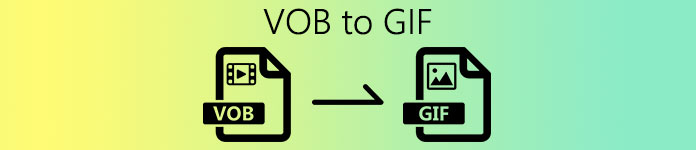
Часть 1. 3 различных метода преобразования VOB-файла в GIF
Метод 1. Используйте программное обеспечение для настольных ПК — бесплатный видео конвертер FVC
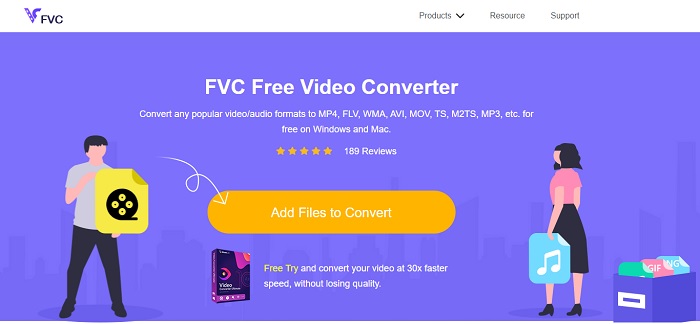
Лучший онлайн-конвертер, разработанный для конвертации VOB-файл в GIF по ФВК, Бесплатный конвертер видео FVC. Хотя этот инструмент бесплатный, в нем отсутствуют некоторые форматы, но основные форматы представлены здесь. Кроме того, вы можете изменить битрейт, частоту кадров и разрешение видеофайла в этом веб-инструменте. Но основные функции редактирования, такие как улучшение видео и звука, создание GIF-файлов или усиление звука, здесь не представлены. Но преобразование происходит намного быстрее, чем fConvert, и на веб-странице этого инструмента нет надоедливой рекламы. Итак, чтобы узнать, как работает этот инструмент, вы должны выполнить следующие шаги и изучить лучший онлайн-инструмент, который вы можете использовать бесплатно.
Шаги о том, как использовать FVC Free Video Convert для конвертации онлайн
Шаг 1. Щелкните гиперссылку выше, которая ведет на основной веб-сайт Бесплатный конвертер видео FVC
Шаг 2. Щелкните значок Добавить файлы Конвертировать и найти файл VOB и открытым Это.

Шаг 3. Выберите формат, в котором вы хотите, чтобы конечный результат был нижняя часть затем щелкните по нему.
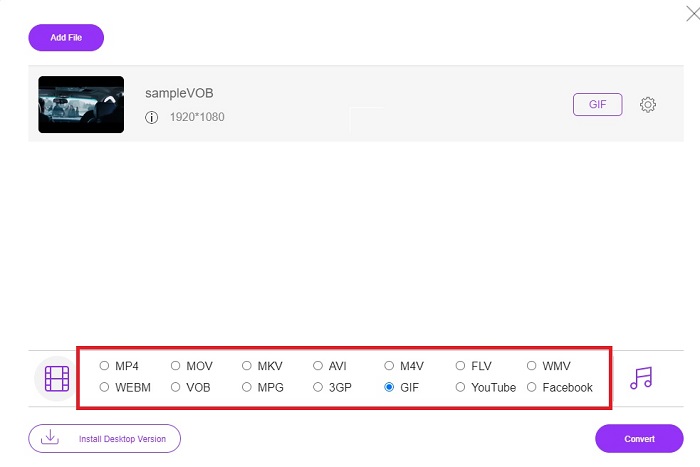
Шаг 4. Чтобы начать преобразование, нажмите кнопку Перерабатывать.
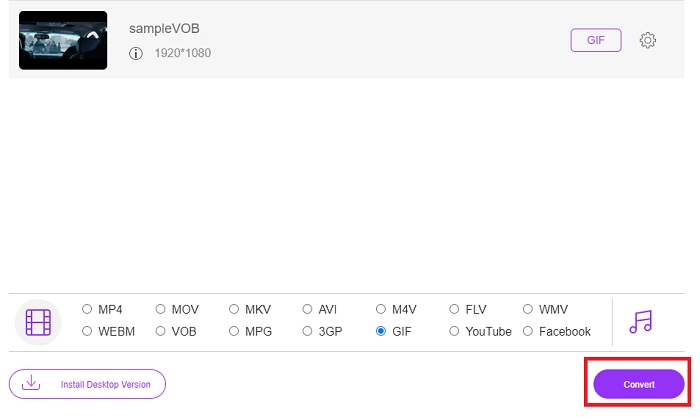
Шаг 5. Чтобы найти преобразованный файл VOB, который вы только что сделали ранее, щелкните значок похожий на папку кнопку, чтобы открыть папку с файлами, в которой находится файл конвертера.
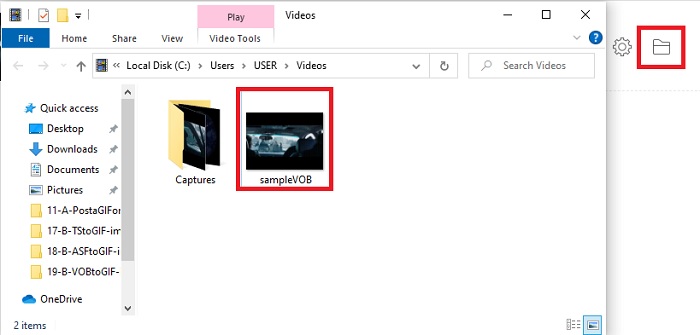
Метод 2. Используйте бесплатное программное обеспечение — FVC Free Video to GIF Maker
Если онлайн-инструмент потрясающий, изучите как преобразовать файл .vob в GIF с помощью Бесплатное видео FVC для создания GIF. Если конвертация — это ваша проблема, давайте решим ее с помощью этого бесплатно загружаемого инструмента. Поскольку он поддерживает больше форматов, чем бесплатный онлайн-инструмент, а также основные функции редактирования. Но этот инструмент не имеет основных функций редактирования, таких как окончательный конвертер, который может предложить вам FVC. Помимо конечного конвертера, вы все равно можете использовать его, поскольку он стал одним из лучших инструментов для безопасного и эффективного конвертирования. Кроме того, это намного быстрее, чем любой веб-инструмент, к которому вы можете получить доступ в Интернете. Итак, если вы хотите более быстрое и эффективное преобразование, выполните указанные ниже действия.
Шаги о том, как использовать FVC Free Video to GIF Maker для конвертации в автономном режиме
Шаг 1. Загрузите FVC Free Video to GIF Maker на свой ПК или Mac. Затем измените настройку и нажмите «Готово» после установки, чтобы сохранить изменения.
Скачать бесплатноДля Windows 7 или новееБезопасная загрузка
Скачать бесплатноДля MacOS 10.7 или новееБезопасная загрузка
Шаг 2. Чтобы вставить файлы в интерфейс, нажмите кнопку Добавить файл Кнопка в верхней левой части интерфейса. Затем нажмите открытым чтобы вставить файл VOB в основной интерфейс.
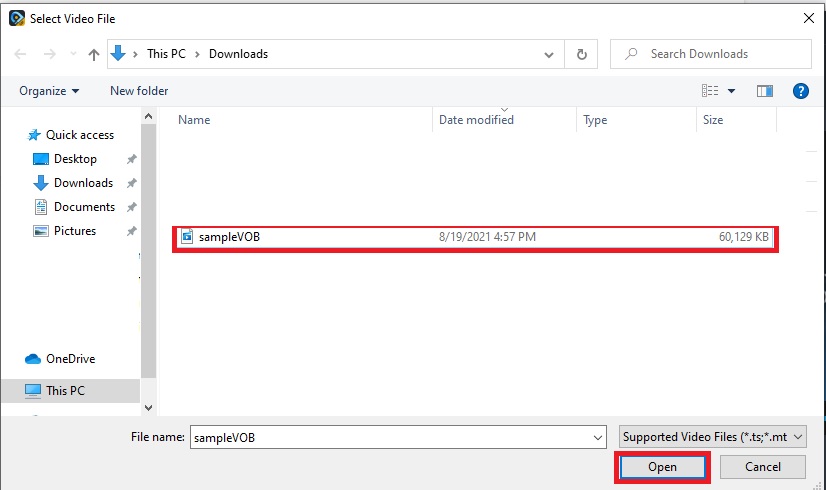
Шаг 3. Измените формат, нажав кнопку Профиль и решите окончательный результат, который вы хотите, чтобы он был.

Шаг 4. Чтобы начать изменение файлов VOB, нажмите кнопку Перерабатывать кнопка.

Шаг 5. Найдите файл в файловом менеджере и просмотрите преобразованный файл VOB, который вы сделали ранее.
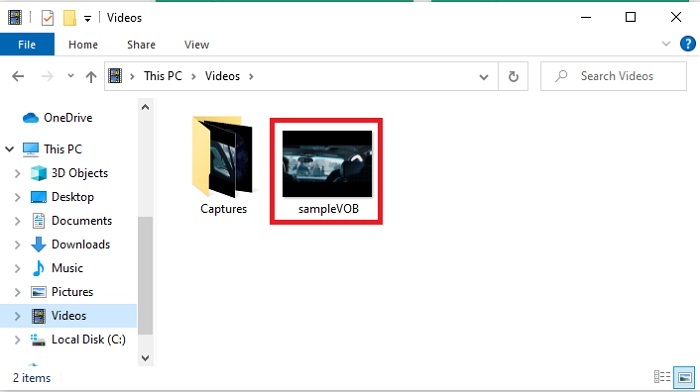
Способ 3. Используйте онлайн-инструмент – fConvert
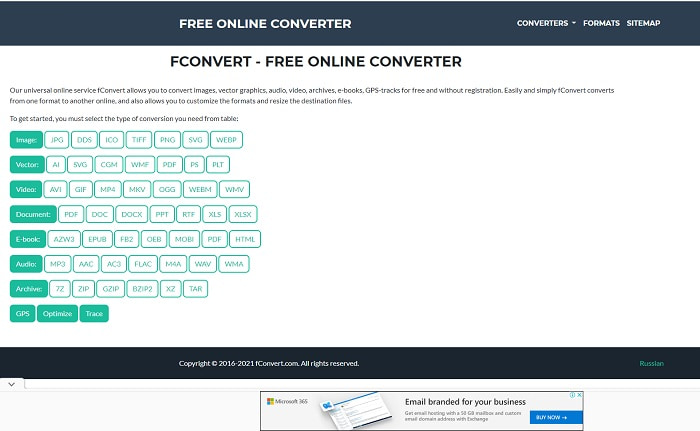
Еще один онлайн-инструмент, который вы можете использовать для преобразования файлов VOB, — это fКонвертировать. Этот веб-инструмент позволяет пользователю конвертировать любой формат медиафайла в более новую версию для использования. Но на сайте есть надоедливая реклама. Хотя с рекламой все еще можно справиться, реклама на основном сайте раздражает. Хотя fКонвертировать поддерживает почти все преобразования, которые вы можете сделать, но формат меньше, чем Бесплатный конвертер видео FVC. Дополнительная информация, если вы запустите конвертер, там будет больше рекламы, чем на веб-сайте, поэтому будьте осторожны, чтобы не переместиться на другой веб-сайт.
Шаг 1. Откройте поисковую систему и найдите основной веб-сайт инструмента.
Шаг 2. Выберите процесс преобразования, который вы хотите выполнить.
Шаг 3. Затем добавьте файл для преобразования и дождитесь завершения.
Часть 2. Часто задаваемые вопросы о преобразовании VOB в GIF
.VOB вариант №
VOB может содержать форму данных мультиплексного потока на DVD, и в большинстве случаев этот формат также зашифрован. При этом файлы VOB не могут быть легко скопированы на DVD из-за ограничений, которые накладывает этот формат. Если вы принудительно скопируете файл .vob, есть вероятность, что в результате будет много потерянных данных, или, если вам повезет, вероятность того, что вы скопируете его правильно, очень мала. Но вы можете загружать файлы VOB через Интернет, но вы не можете воспроизводить их на своих телефонах или настольных компьютерах, если у вас нет соответствующего файла. Есть вероятность, что уведомление, подобное этому файлу, не поддерживается или этот файл зашифрован, будет отображаться на вашем экране.
Где я могу воспроизвести файл VOB, не конвертируя его?
Преобразование это идеальное решение для решения этой проблемы. Но если вы не хотите возиться с преобразованием, вы можете сыграть в нее здесь. Этот медиаплеер также предоставлен вам FVC для воспроизведения всех невоспроизводимых форматов, с которыми вы уже сталкиваетесь. Blu-ray Player — это одно из решений для воспроизведения невоспроизводимого файла VOB без использования другого программного обеспечения. Итак, чтобы скачать этот инструмент, нажмите на ссылку ниже. Скачать Blu-ray Player на ПК Скачать Blu-ray Player на Mac
Что лучше: VOB или MP4?
Если мы собираемся хранить файл на DVD или CD, то лучше использовать файлы VOB, чем MP4. Поскольку этот файл намного меньше, это означает, что вы можете хранить больше без потери качества. Но если вы хотите сохранить его на своем телефоне или на рабочем столе, тогда MP4 намного лучше, чем файл VOB. Чтобы преобразовать MP4 в VOB или наоборот, вы можете воспользоваться инструментом конвертации видео, например FVC Free Video Converter, для преобразования формата.
После конвертации VOB не потеряется ли его качество?
Это возможно только в том случае, если вы используете неправильный конвертер. Хотя преобразование может показаться простым, выбрать конвертер сложнее, чем вы думаете. Если вы хотите испытать феноменальное преобразование, вы должны загрузить FVC Video Converter Ultimate и протестировать его самостоятельно. Скачать FVC Video Converter Ultimate на ПК Скачать FVC Video Converter Ultimate на Mac
Вывод
Чтобы закончить обсуждение, если вы снова столкнетесь с невоспроизводимыми файлами VOB, вам следует подумать о преобразовании их в воспроизводимый формат. Хотя FVC Video Converter Ultimate здесь не упоминается, процесс конвертации, который обеспечивает этот инструмент, является быстрым, простым, эффективным и действенным, в отличие от других. Чтобы изучить инструмент, вы должны загрузить его на свой ПК или Mac прямо сейчас.



 Конвертер видео Ultimate
Конвертер видео Ultimate Запись экрана
Запись экрана


